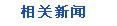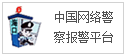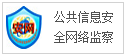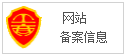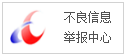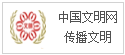假如你有一部旧iPhone,又买了一部新iPhone,现在要把旧iPhone上的资料,迁移到新iPhone上去,该怎么办呢?教授给大家介绍4种简单实用的方法。
方法一:iCloud备份与还原
这个方法我们需要在旧iPhone上提前下载iCloud云盘,并且购买好使用年限。新iPhone开机时,在【应用与数据】这一步骤时,提示【设置为新iPhone】还是【从 iCloud 云备份恢复】,选择后者。
具体步骤:
打开旧 iPhone ,设置—密码与账户— iCloud ,开启你所要备份的资料;插入SIM 卡,激活新 iPhone 之后,选择【从 iCloud 云备份恢复】;登陆旧iPhone进行备份的 Apple ID 账号,即可即可进行数据迁移。
方法二:从 iTunes 恢复
如果你觉得购买 iCloud 容量浪费钱的话,可以选择从iTunes 恢复,这个方法需要电脑。其实就是先把旧iPhone里的资料拷贝到电脑上,在通过电脑将我们的资料重现拷贝到新iPhone里。
具体步骤:
首先我们要在电脑上下载最新版本的 iTunes(苹果笔记本电脑自带);
将旧 iPhone 与电脑相连,连接成功之后,选择【立即备份】,再备份到【本电脑】;
备份完成之后,再用新 iPhone 连接到 iTunes ,选择【恢复备份】,即可完成资料的迁移。
方法三:快速开始
我们知道,iPhone 升级到 iOS 11 系统后,新增了【快速开始】的功能,这个功能的使用步骤是:
首先,将新旧两台手机靠近;
再将旧手机里的SIM卡放到新 iPhone 中,连接同一wifi网络;
然后准备激活新iPhone,在开机时会出现【快速开始】,提示当前 Apple ID(旧 iPhone 的ID)设置新 iPhone,点击继续。
此时新iPhone上会出现动画,需要旧手机的摄像头进行验证,验证后旧手机上的资料就会转移到新iPhone上了。
值得注意的是,这个方法适用内容较少的旧iPhone资料转移,如果旧手机里数据占用空间很多,比如100GB乃至更多,通过无线传输的方式就会花时间,此时你可以采用有线连接迁移数据。
方法四:有线连接迁移数据
有线连接迁移数据,针对旧iPhone内容较大的用户,需要闪电转USB 3相机转换器和闪电转USB连接线,还有一根是新iPhone盒子里那个USB-C转闪电连接线。
具体步骤:将闪电转USB 3相机转换器连接到旧iPhone,数据要从旧手机读出来,然后用闪电转USB连接线连接新iPhone和转换器的另一端,数据再传过去。
USB-C转闪电连接线要接上电源,给两台手机稳定的供电,必须要这样做,否则系统会提示错误。在传输数据的过程中,会看到如下图标的出现:
这种方法是最快最安全的数据转移方式,一般用户太难凑齐这三根转接线,所以都是拿到苹果专卖店,让工作人员帮忙操作,我专门去看了,他们就是用的这种方法。
你一般都是采用什么方法迁移旧手机里的资料到新机里呢?留言区等你分享哦~
(正文已结束)
免责声明及提醒:此文内容为本网所转载企业宣传资讯,该相关信息仅为宣传及传递更多信息之目的,不代表本网站观点,文章真实性请浏览者慎重核实!任何投资加盟均有风险,提醒广大民众投资需谨慎!